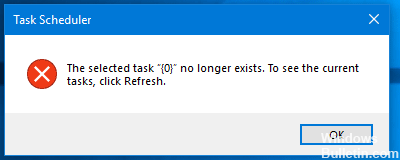RECOMENDADO: Haga clic aquí para corregir errores de Windows y aprovechar al máximo el rendimiento del sistema
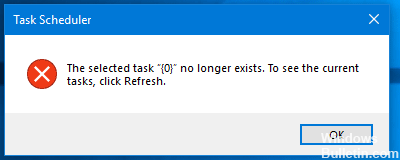
El Programador de tareas es una nueva aplicación para Windows 10 que le posibilita programar las tareas que desea que su computadora ejecute de forma automática. A pesar de todo, es factible que reciba un error que diga «La tarea seleccionada» {0} «ya no existe. Para ver las tareas actuales, haga clic en Actualizar». Hacer un clic en el botón Actualizar básicamente le da el mismo error. No se preocupe, solo siga estos pasos para corregir el error del Programador de tareas.
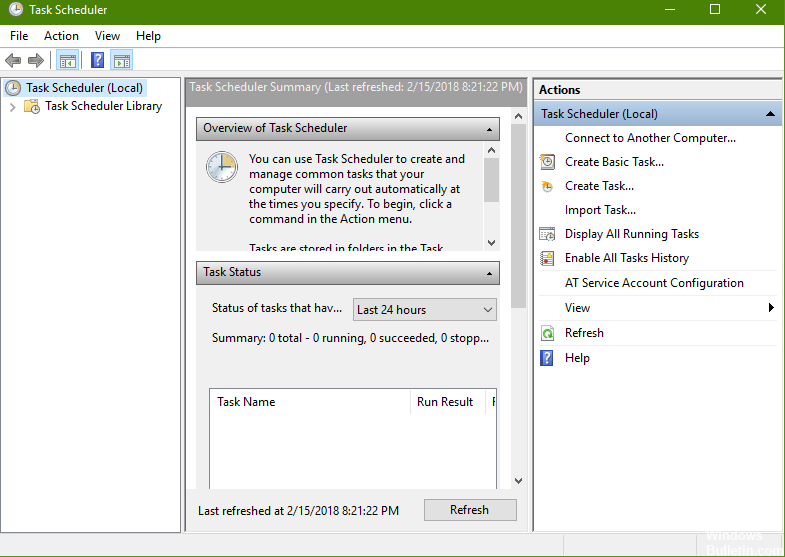
Borrar tareas dañadas
La primera cosa lógica que tiene que hacer cuando recibe este tipo de error es borrar las tareas dañadas, ya que pueden causar grandes problemas. Para hacer eso, abra el Editor del Registro escribiendo regedit en la ventana de búsqueda. Navega a esta ruta
Computadora HKEY_LOCAL_MACHINE SOFTWARE Microsoft Windows NT CurrentVersion Schedule TaskCache Tree
Verá las tareas configuradas en este momento en el Programador de tareas. Pasar de los más recientes a los más antiguos, abriendo cada uno y tomando nota de los IDENTIFICACIÓN. Copie las ID que eliminará en el Bloc de notas o en notas adhesivas.
Cuando haya hecho referencia a todo, haga clic con el botón derecho en el nombre de la tarea y elimínela.
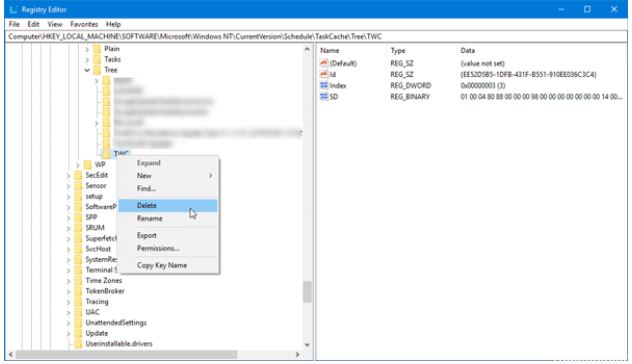
Posteriormente de esto, navegue a la siguiente ubicación de registro:
Computadora HKEY_LOCAL_MACHINE SOFTWARE Microsoft Windows NT CurrentVersion Schedule TaskCache Boot
Computadora HKEY_LOCAL_MACHINE SOFTWARE Microsoft Windows NT CurrentVersion Schedule TaskCache Logon
Computadora HKEY_LOCAL_MACHINE SOFTWARE Microsoft Windows NT CurrentVersion Schedule TaskCache Maintenance
Computadora HKEY_LOCAL_MACHINE SOFTWARE Microsoft Windows NT CurrentVersion Schedule TaskCache Plain
Computadora HKEY_LOCAL_MACHINE SOFTWARE Microsoft Windows NT CurrentVersion Schedule TaskCache Tasks
Elimine el mismo GUID que ha copiado previamente de estas ubicaciones. Es factible que algunos no tengan los ID, pero si están presentes en alguno de ellos, básicamente elimínelos.
Nuevamente, navegue hasta esta ubicación: C: Windows System32 Tasks y haz lo mismo.
Debe reiniciar su computadora para que los cambios surtan efecto y posteriormente verificar si aún tiene problemas con el Programador de tareas.
Sincronizar tareas manualmente
Otro problema por el que recibe el mensaje de error podría ser un obstáculo en la sincronización del Explorador y el Editor del Registro. Puede sincronizarlos manualmente. Compruebe si todas las tareas creadas disponen la clave de registro respectivo. Eso significa que navegará a esta carpeta: C: Windows System32 Tasks
Abra el Editor del Registro nuevamente y vaya a esta ubicación:
Computadora HKEY_LOCAL_MACHINE SOFTWARE Microsoft Windows NT CurrentVersion Schedule TaskCache
Compruebe si las entradas de la ruta además están en el registro.
Compruebe estas dos ubicaciones en el Editor del registro:
Computadora HKEY_LOCAL_MACHINE SOFTWARE Microsoft Windows NT CurrentVersion Schedule TaskCache Tasks
Computadora HKEY_LOCAL_MACHINE SOFTWARE Microsoft Windows NT CurrentVersion Schedule TaskCache Tree
Compare las ubicaciones y elimine todas las discrepancias de tareas, posteriormente verifique si el Programador de tareas se abre correctamente o no.
Verifique y vuelva a verificar para que no se pierda nada en el registro. Además será una buena práctica guardar un punto de restauración antes de ejecutar estos comandos y guardar una copia del editor de registro.
RECOMENDADO: Haga clic aquí para arreglar errores de Windows y aprovechar al máximo el rendimiento del sistema